แถบสีขาวครอบคลุมส่วนบนสุดของ Windows Explorer หรือแอปอื่นๆ
ในบางครั้ง ผู้ใช้ได้รายงานแถบสีขาวที่ส่วนบนของFile ExplorerหรือChrome หรือแอปพลิเคชันอื่น ๆในWindows 11/10แถบนี้ใช้งานไม่ได้ และไม่มีอะไรเกิดขึ้นแม้ว่าคุณจะทำการคลิกขวาบนแถบนั้น ปัญหาเกี่ยวข้องกับกราฟิกและความละเอียดของหน้าจอและจอภาพ โพสต์นี้จะช่วยคุณแก้ไขปัญหา
แถบสีขาว(White Bar)ครอบคลุมส่วนบนสุดของExplorer
หากคุณเห็นแถบสีขาวที่ด้านบนของWindows Explorer , Chrome , Teamsหรือแอปอื่นๆ ต่อไปนี้คือคำแนะนำที่จะช่วยคุณแก้ไขปัญหาได้อย่างแน่นอน สิ่งนี้เกิดขึ้นเนื่องจากปัญหาในการแก้ปัญหาหรือมาตราส่วน GPU ไม่สามารถปรับขนาด แอปได้ หรือมีความละเอียดที่ไม่ถูกต้องทำให้เกิดแถบสีขาว
- เปลี่ยนความละเอียดหน้าจอ(Change Screen Resolution)โดยใช้แผงควบคุม(NVIDIA Control Panel) NVIDIA
- สเกลเต็มหน้าจอ(Scale Full Screen)สำหรับIntel HD Graphics
- เริ่มกระบวนการDesktop Window Managerใหม่
คุณอาจต้องได้รับอนุญาตจากผู้ดูแลระบบเพื่อดำเนินการแก้ไขอย่างใดอย่างหนึ่งเหล่านี้
1] เปลี่ยนความละเอียดหน้าจอ(Change Screen Resolution)โดยใช้NVIDIA Control Panel
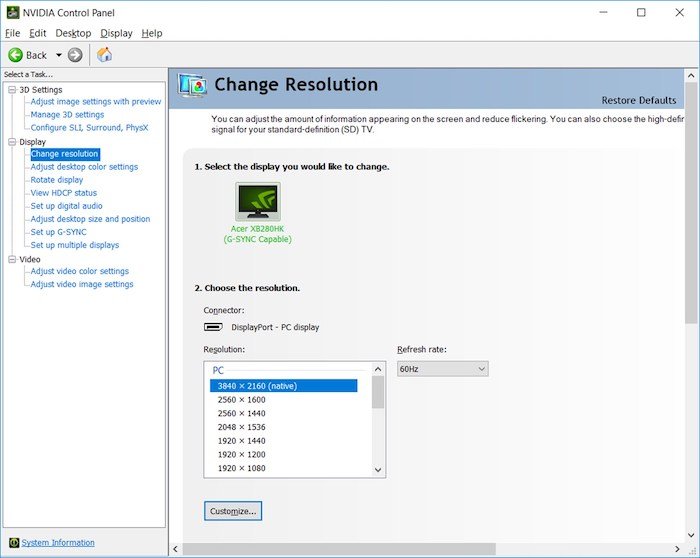
- คลิกขวา(Right-click)บนพื้นที่ว่างบนเดสก์ท็อป แล้วเลือกตัวเลือก NVIDIA Control Panel(NVIDIA Control Panel)
- สลับไปที่การตั้งค่าการแสดงผล(Display Settings)แล้วเลือกเปลี่ยนความละเอียด
- แม้ว่าความละเอียดจะถูกต้อง ให้เปลี่ยนเป็นอะไรก็ได้ และยืนยัน
- เปลี่ยนอีกครั้งเป็นความละเอียดที่เก่ากว่าหรือความละเอียดที่เหมาะสมที่สุดสำหรับหน้าจอ แล้วนำไปใช้
วิธีการนี้และวิธีถัดไปจะลบแถบสีขาวที่ไม่ต้องการซึ่งเกิดขึ้นเนื่องจากปัญหาของไดรเวอร์
2] สเกลเต็มหน้าจอ(Scale Full Screen)สำหรับIntel HD Graphics
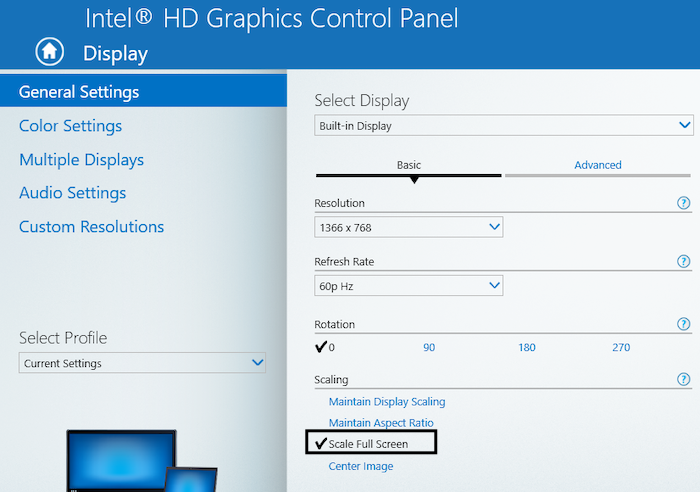
- คลิกขวา(Right-click)บนเดสก์ท็อปและเลือกการตั้งค่าIntel HD Graphics
- ในการตั้งค่า ให้ค้นหาDisplayจากนั้นเลือกตัวเลือกScale Full Screen(Scale Full Screen)
- ตรวจสอบให้แน่ใจว่าตัวเลือกOverride Application Settings ได้ทำเครื่องหมายที่ช่องทำเครื่องหมาย
เพื่อให้แน่ใจว่า การตั้งค่ากราฟิก Intel HDจะกำหนดวิธีจัดการกับความละเอียดเต็มหน้าจอแทนWindows การตั้งค่าการแสดงผลในWindowsช่วยให้คุณสามารถตั้งค่าการขยายขนาด และอาจทำให้เกิดปัญหาได้
3] เริ่มต้น(Restart)กระบวนการDesktop Window Managerใหม่
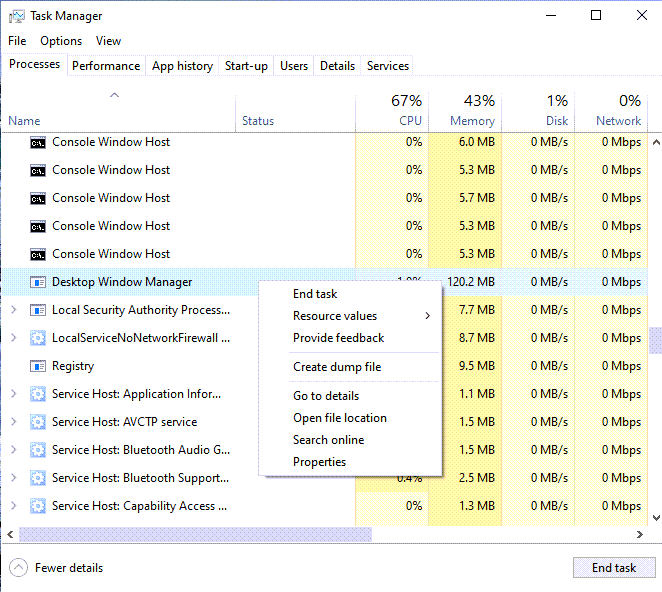
นี่อาจเป็นปัญหาครั้งเดียว และการรีสตาร์ทDesktop Window Managerสามารถแก้ไขปัญหานี้ได้
- คลิกขวา(Right-click)ที่ทาสก์บาร์ แล้วเลือกTask Manager
- ภายใต้ แท็ บกระบวนการ(Processes)ค้นหาDesktop Window Manager
- คลิกขวาที่มันแล้วเลือกงานสิ้นสุด
- ออกจากระบบแล้วลงชื่อเข้าใช้อีกครั้ง และหวังว่าแถบสีขาวจะไม่อยู่ที่นั่นอีกต่อไป
หากวิธีอื่นไม่ได้ผล และปัญหาเพิ่งเกิดขึ้น คุณสามารถลองคืนค่าคอมพิวเตอร์ให้อยู่ในสถานะที่ดี อาจยกเลิกสิ่งที่ทำให้เกิดปัญหา อย่างไรก็ตาม คุณยังต้องค้นหาสาเหตุของปัญหาด้วยการตรวจสอบสิ่งที่คุณอัปเดตหรือWindowsทำผ่านกระบวนการอัปเดต อย่างรอบคอบ
การอ่านที่คล้ายกัน(Similar read) : หน้าต่างขยายใหญ่สุดปล่อยให้พื้นที่ว่างอยู่ด้านบนของหน้าจอ
Related posts
Display ไฟล์โฟลเดอร์โปรแกรมใน PC folder ของ Windows 10
Add Tabs ถึง Windows 10 Explorer & อื่น ๆ Programs กับ TidyTabs
Fix CD/DVD drive ไม่แสดงใน Windows Explorer
วิธีการเปิด File Explorer and Windows Explorer: 12 วิธี
Windows Explorer หยุดทำงาน [แก้ไขแล้ว]
ไม่สามารถเปิด Display Settings ใน Windows Control Panel
วิธีรีเซ็ตมุมมองใน File Explorer หรือ Windows Explorer
Change Time ถึง Display List ของ Operating Systems ที่ Startup ใน Windows 10
วิธีจัดการและใช้รายการโปรดของคุณใน Windows Explorer หรือ File Explorer
จอแสดงผลคอมพิวเตอร์ Windows ของคุณปิดทุก ๆ 15 นาทีหรือไม่?
Fix NVIDIA Display Settings Are ไม่ Available Error
Windows computer screen brightness flickering or flashing
Screen or images แสดงสิ่งประดิษฐ์หรือ Distortion ใน Windows 10
Fix Wireless Display Install FAILED Error ใน Windows 10
ติดตั้งและเปลี่ยนเป็นภาษาที่แสดงใหม่ใน Windows 7 Home & Pro
วิธีการเปลี่ยน Display Resolution ใน Windows 10
12 เหตุผลทำไม Windows Explorer ใน Windows 8 Rocks
ปกอัลบั้ม MP3 ไม่แสดงใน Windows Explorer?
Fix Desktop Turns Pink or Purple ใน Windows 10
วิธีการป้องกัน Windows 10 screen display ของคุณจากการปิด
